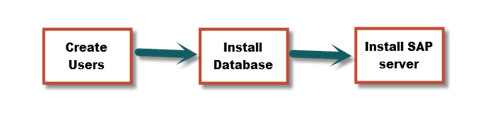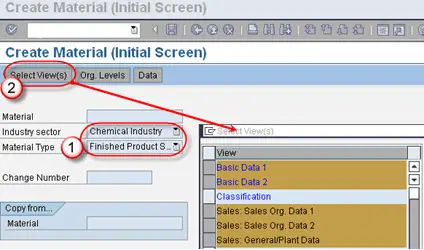
Crear nuevo usuario en SAP: paso a paso y consejos prácticos
By s4pcademy
A continuación se detallan los pasos para crear un usuario en SAP
Pasos para crear un usuario en SAP
Paso 1) Ejecutar el T-code SU01
Paso 2)
- Ingrese el Nombre de usuario que desea crear.
- Haga clic en el botón de crear
Paso 3) En la siguiente pantalla
- Haga clic en la pestaña Dirección.
- Ingrese los detalles.
Paso 4) Elija el tipo de usuario en la pestaña Datos de inicio de sesión.
Existen 5 tipos de usuarios en SAP:-
- Usuario de diálogo: – Normalmente se utiliza para el acceso interactivo al sistema desde GUI (utilizado por usuarios humanos)
- Usuario del sistema: – Normalmente se utiliza para el procesamiento en segundo plano, comunicación dentro de un sistema.
- Usuario de comunicación: – Se utiliza para llamadas externas de RFC.
- Usuario de servicio: – Usuario de diálogo disponible para un grupo anónimo más grande de usuarios.
- Usuario de referencia: – Usuarios generales no relacionados con una persona que permite la asignación de autorizaciones adicionales. Por ejemplo, usuarios de Internet creados con la transacción SU01. No es posible iniciar sesión.
Paso 5) Escriba la contraseña inicial dos veces.
En el primer inicio de sesión del nuevo usuario, el sistema pedirá restablecer la contraseña.
Paso 6)
- Seleccione la pestaña de roles
- Asigne roles según los requisitos
Paso 7)
- Seleccione la pestaña de perfiles
- Asigne perfiles según los requisitos
Puede asignar los perfiles SAP_ALL y SAP_New al usuario para autorización completa.
- SAP_ALL: Asigne este perfil a los usuarios que tengan todas las autorizaciones de R/3, incluida la autorización de superusuario.
- SAP_NEW: Asigne este perfil a los usuarios que tengan acceso a todos los componentes actualmente no protegidos. El perfil SAP_NEW otorga acceso irrestricto a todas las funciones existentes para las cuales se han introducido controles de autorización adicionales. Por lo tanto, los usuarios pueden seguir trabajando sin interrupciones con funciones que están sujetas a nuevos controles de autorización que no se ejecutaron previamente.
Paso 8)
- Presione guardar
- Luego, el botón atrás (F3)
¡El usuario será creado!
Madrid
Calle Eloy Gonzalo, 27
Madrid, Madrid.
Código Postal 28010
México
Paseo de la Reforma 26
Colonia Juárez, Cuauhtémoc
Ciudad de México 06600
Costa Rica
Real Cariari
Autopista General Cañas,
San José, SJ 40104
Perú
Av. Jorge Basadre 349
San Isidro
Lima, LIM 15073